WPS演示技巧之自定义设置背景图片
来源:网络收集 点击: 时间:2024-03-06【导读】:
在利用PPT演示文稿进行日常办公时,美化幻灯片是制作的第一步,那么最基本的就是要为幻灯片制作背景图片,那么该如何快速为幻灯片插入一张自己喜欢的图片,作为背景图片呢?今天我们就来教大家这个小技巧。品牌型号:联想E480系统版本:window10软件版本:WPS11.0.1.19方法/步骤1/5分步阅读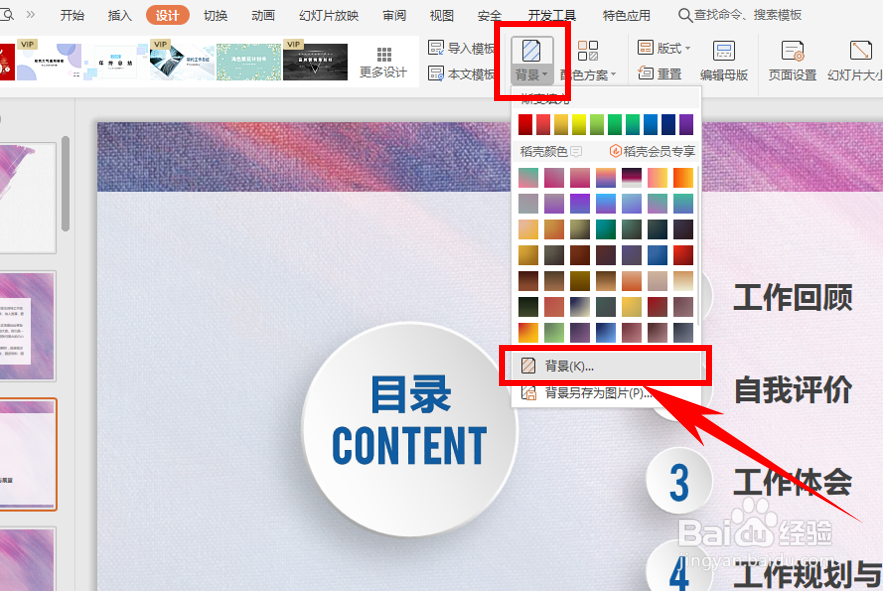 2/5
2/5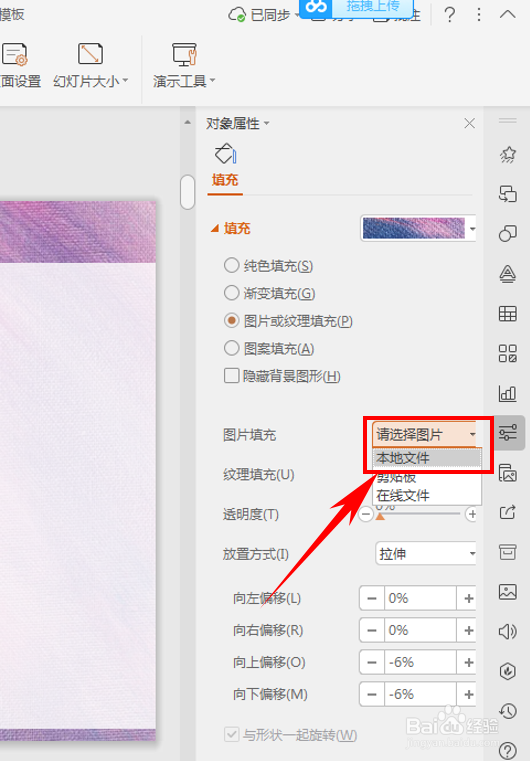 3/5
3/5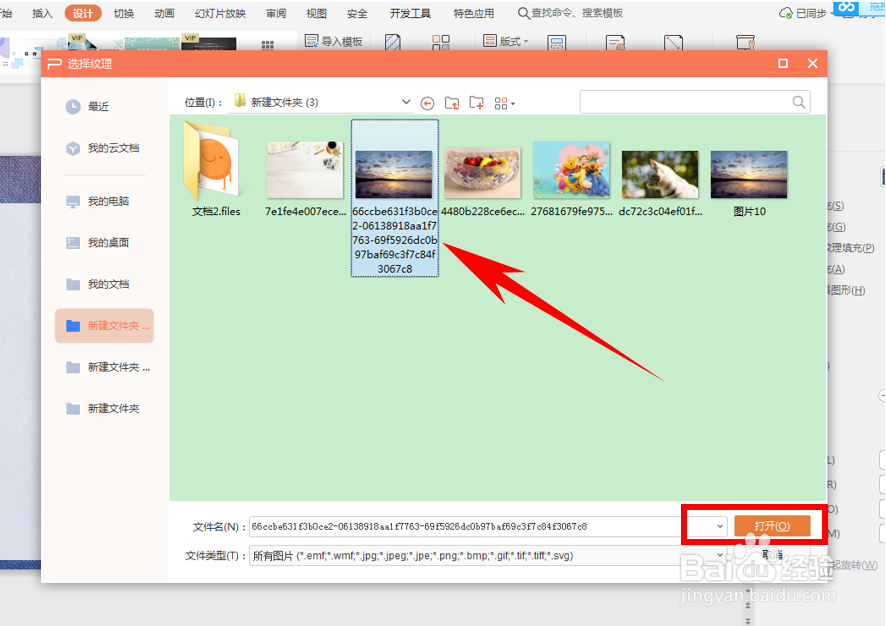 4/5
4/5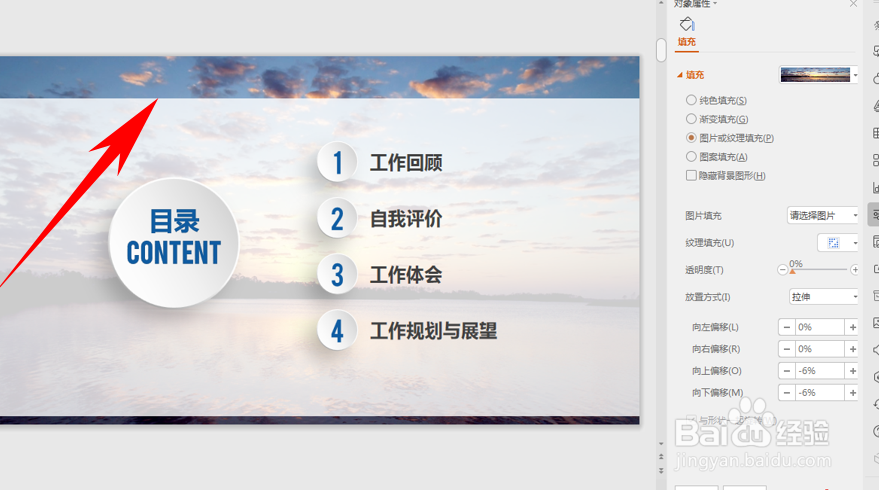 5/5
5/5
首先,单击工具栏【设计】下的【背景】,在下拉菜单下选择背景,如下图所示:
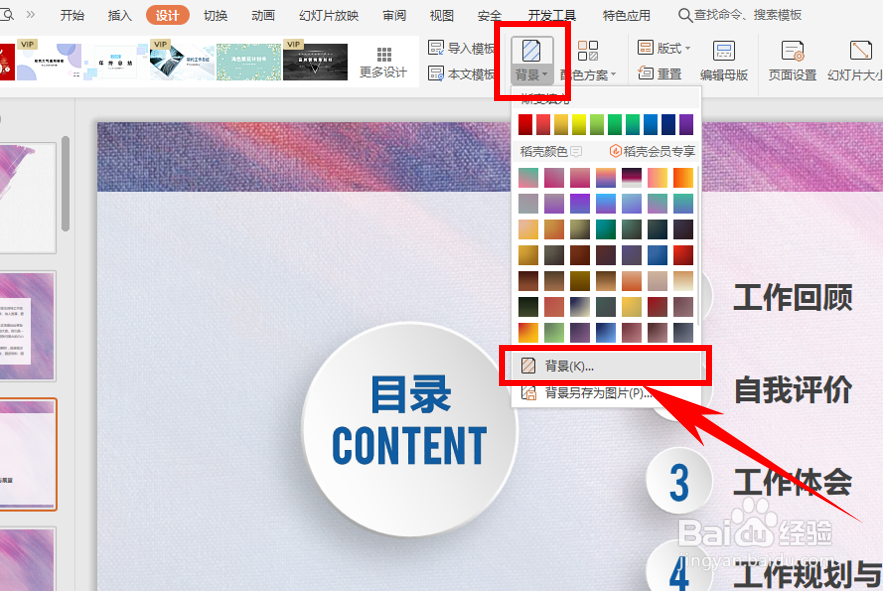 2/5
2/5弹出【对象属性】的对话框,选择图片或纹理填充,单击下方图片填充的下拉菜单,选择本地文件:
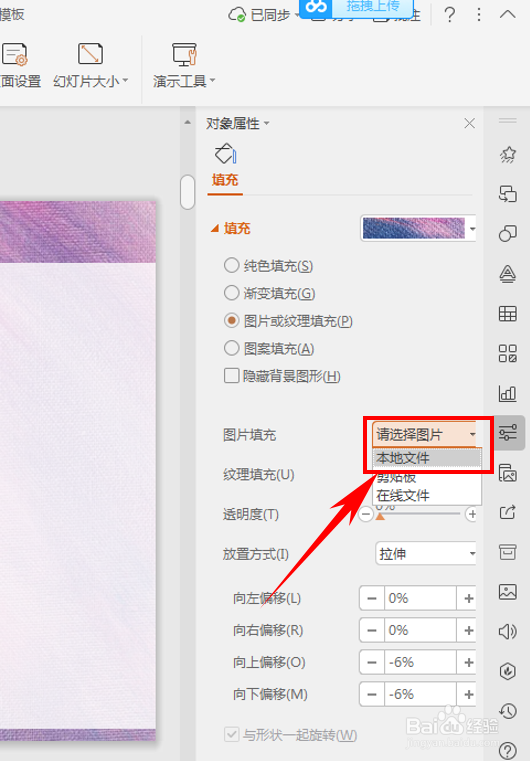 3/5
3/5弹出选择纹理的对话框,找到自定义图片的保存路径,单击选择照片,单击打开,如下图所示:
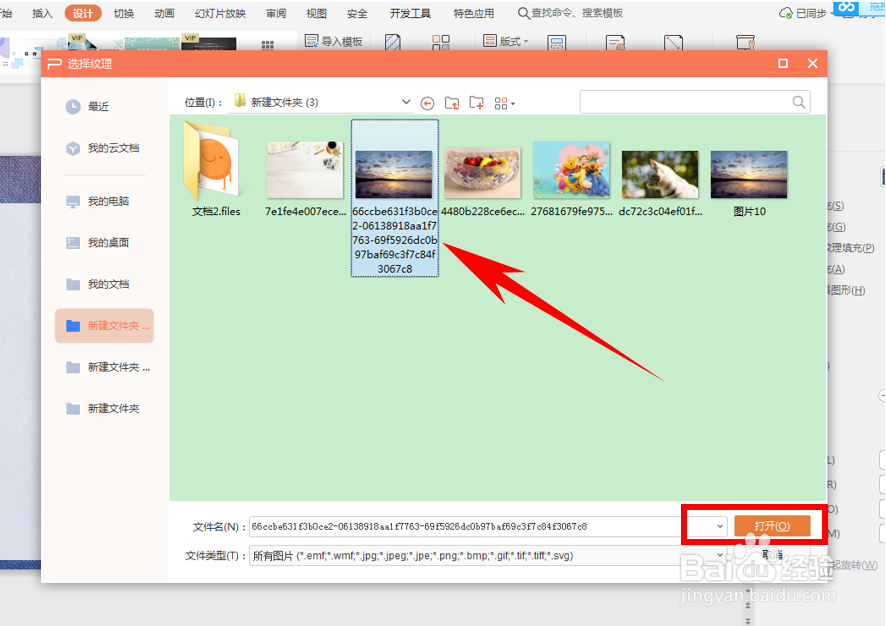 4/5
4/5这样我们看到,背景图片就转换为我们自定义的背景了,如下图所示:
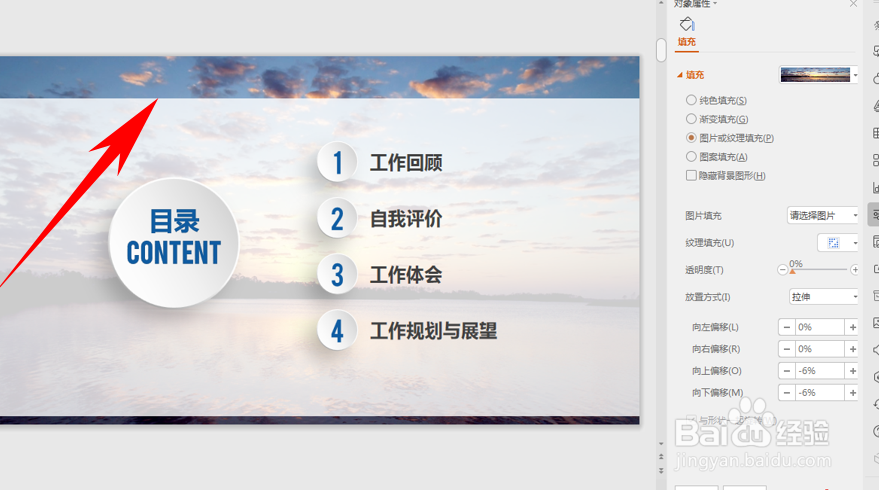 5/5
5/5那么,在PPT演示文稿当中,设置自定义背景图片的方法,是不是非常简单呢,你学会了吗?
版权声明:
1、本文系转载,版权归原作者所有,旨在传递信息,不代表看本站的观点和立场。
2、本站仅提供信息发布平台,不承担相关法律责任。
3、若侵犯您的版权或隐私,请联系本站管理员删除。
4、文章链接:http://www.1haoku.cn/art_271947.html
上一篇:手机WPS怎么创作海报
下一篇:手工折纸之爱心飞机的折法
 订阅
订阅